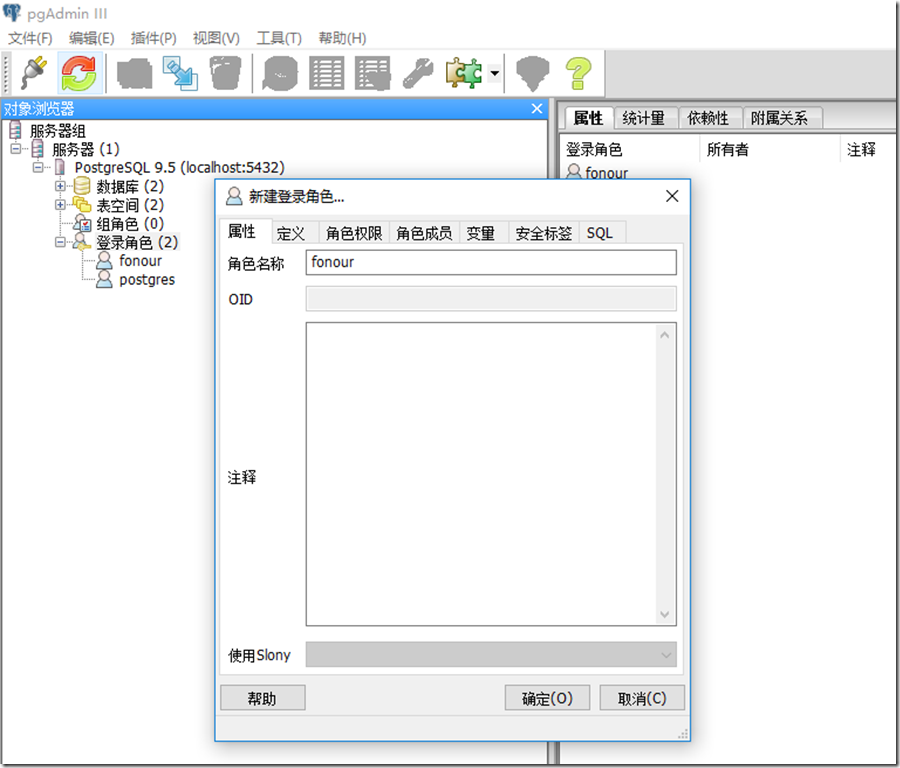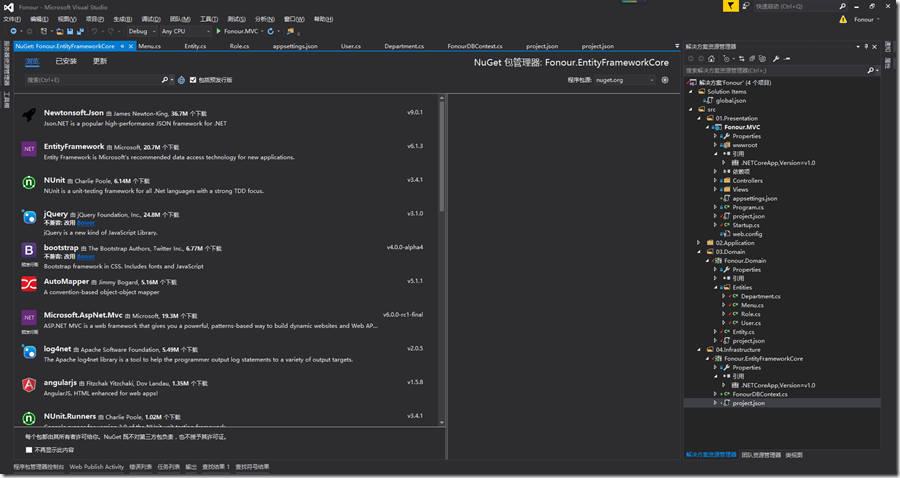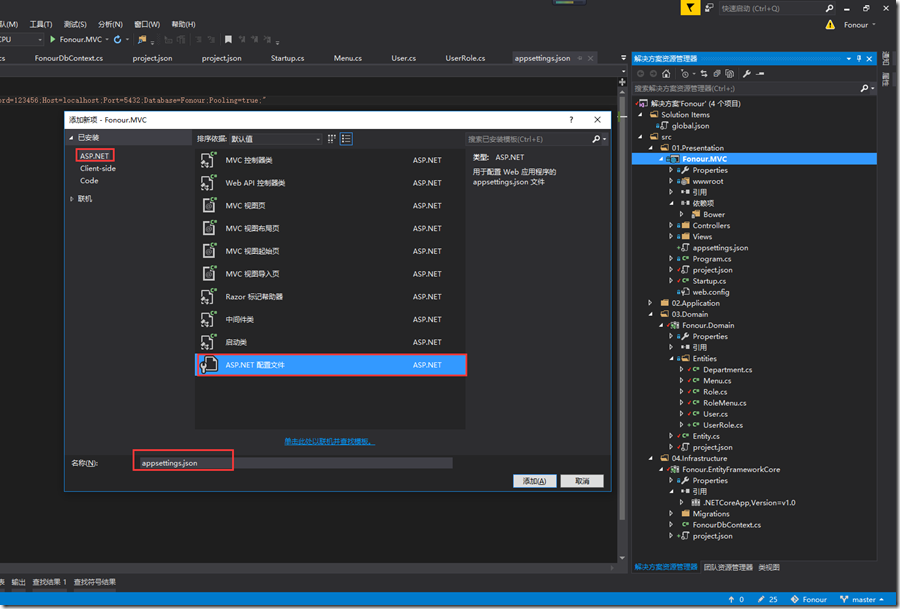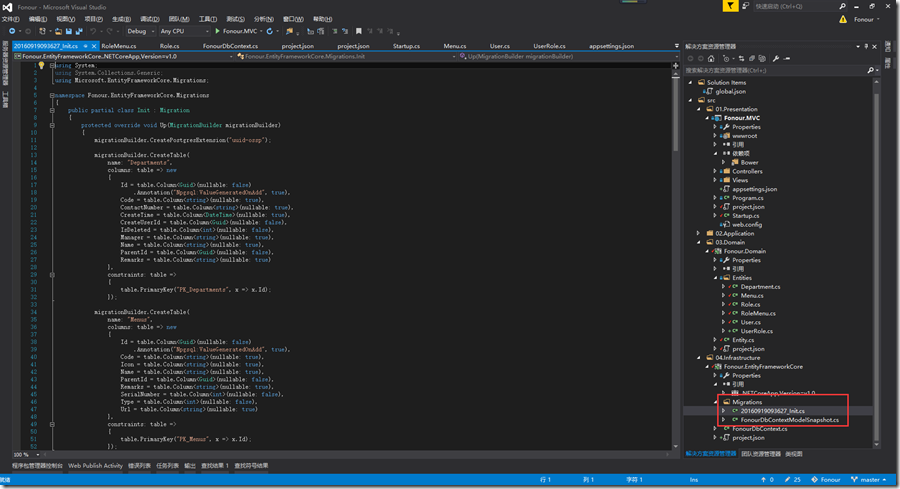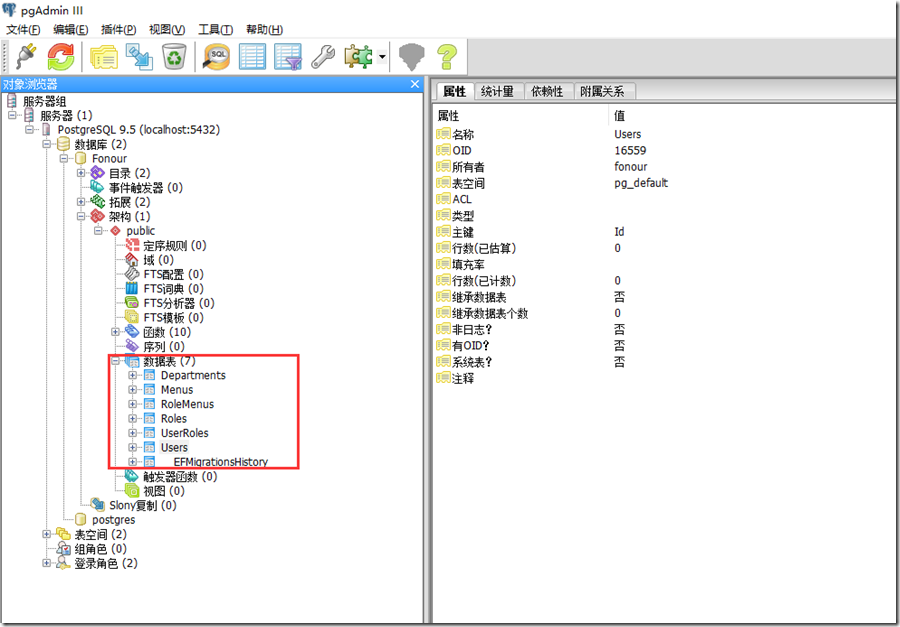0 Asp.Net Core 項目實戰之許可權管理系統(0) 無中生有 1 Asp.Net Core 項目實戰之許可權管理系統(1) 使用AdminLTE搭建前端 2 Asp.Net Core 項目實戰之許可權管理系統(2) 功能及實體設計 3 Asp.Net Core 項目實戰之許可權管理系統(3) 通過 ...
0 Asp.Net Core 項目實戰之許可權管理系統(0) 無中生有
1 Asp.Net Core 項目實戰之許可權管理系統(1) 使用AdminLTE搭建前端
2 Asp.Net Core 項目實戰之許可權管理系統(2) 功能及實體設計
3 Asp.Net Core 項目實戰之許可權管理系統(3) 通過EntityFramework Core使用PostgreSQL
4 Asp.Net Core 項目實戰之許可權管理系統(4) 用戶登錄
0 PostgreSQL安裝及配置
0.0 PostgreSQL簡介
既然Asp.Net Core最大的特性就是跨平臺,就搭配使用一個可以跨平臺的資料庫。PostgreSQL是一個功能強大的開源資料庫系統。經過長達15年以上的積極開發和不斷改進,PostgreSQL已在可靠性、穩定性、數據一致性等獲得了業內極高的聲譽。目前PostgreSQL可以運行在所有主流操作系統上,包括Linux、Unix(AIX、BSD、HP-UX、SGI IRIX、Mac OS X、Solaris和Tru64)和Windows。PostgreSQL是完全的事務安全性資料庫,完整地支持外鍵、聯合、視圖、觸發器和存儲過程(並支持多種語言開發存儲過程)。它支持了大多數的SQL:2008標準的數據類型,包括整型、數值值、布爾型、位元組型、字元型、日期型、時間間隔型和時間型,它也支持存儲二進位的大對像,包括圖片、聲音和視頻。PostgreSQL對很多高級開發語言有原生的編程介面,如C/C++、Java、.Net、Perl、Python、Ruby、Tcl 和ODBC以及其他語言等,也包含各種文檔。
0.1 PostgreSQL安裝及配置
自行去PostgreSQL官網下載符合你自己系統的版本,開始安裝,從我自己的安裝體驗來看,沒什麼需要特別註意的地方,只需要按照提示一步步安裝即可,在最後的時候根據需要選擇以下語言,設置超級用戶角色postgres的登錄密碼即可。
創建一個系統使用的角色
打開安裝好的PostgreSQL資料庫,輸入密碼進入管理界面。右鍵“登錄角色”,創建一個名稱為“fonour”的角色,在“角色許可權”頁簽中把所有能能勾選的功能都勾選上。
右鍵PostgreSQL伺服器,選擇斷開伺服器。接著右鍵,單擊“屬性”菜單,在彈出視窗的用戶名出輸入剛纔新建的“fonour”角色,輸入密碼並勾選記住密碼。確定,連接即可。
1 使用EntityFrameworkCore的CodeFirst方式創建資料庫
1.0 在Fonour.EntityFrameworkCore項目中創建DbContext
由於EF Core跟PostgreSQL都需要現學現用,EF Core的使用跟EF6.0還是有很多不同的,在使用的過程中遇到了不少的問題,尤其是針對PostgreSQL使用Guid類型的主鍵,後面會把這些坑做一個簡單的記錄。
0 添加相關依賴項
需要添加的相關依賴及說明如下:
- Npgsql.EntityFrameworkCore.PostgreSQL
PostgreSQL數據提供的支持EF Core的基礎類庫,是通過EF Core使用PostgreSQL資料庫的根本。
- Npgsql.EntityFrameworkCore.PostgreSQL.Design
使用Guid(對應Postgre數據的類型為uuid)類型的主鍵必須,int/long類型的主鍵不添加也沒問題。
- Microsoft.EntityFrameworkCore.Tools
EF Core工具,CodeFirst資料庫遷移相關操作必須。
- Fonour.Domain
我們自己創建的一個類庫項目,其中包含了組織機構、功能、角色、用戶等實體的定義。
添加相關引用依賴的方式有多種,可以通過NuGet程式包管理器控制台的Install-Packege命令
PM> Install-Package Npgsql.EntityFrameworkCore.PostgreSQL PM> Install-Package Npgsql.EntityFrameworkCore.PostgreSQL.Design PM> Install-Package Microsoft.EntityFrameworkCore.Tools
或者直接在NuGet程式包管理器中搜索相關類庫,進行安裝
最直接的方法是直接修改project.json配置文件,project.json配置文件最終修改後內容如下。
{ "version": "1.0.0-*", "dependencies": { "Fonour.Domain": "1.0.0-0", "Microsoft.EntityFrameworkCore.Tools": "1.0.0-preview2-final", "NETStandard.Library": "1.6.0", "Npgsql.EntityFrameworkCore.PostgreSQL": "1.0.1", "Npgsql.EntityFrameworkCore.PostgreSQL.Design": "1.0.1" }, "frameworks": { "netcoreapp1.0": { "imports": [ "dotnet5.6", "portable-net45+win8" ] } }, "tools": { "Microsoft.EntityFrameworkCore.Tools": { "version": "1.0.0-preview2-final", "imports": [ "portable-net45+win8+dnxcore50", "portable-net45+win8" ] } } }
註意,frameworks部分,如果預設是netstandard1.6框架,必須進行修改,否則會提示不支持相關依賴項。
1 創建DbContext
根據EF Core對多對多關聯關係的要求,增加了UserRole、RoleMenu兩個關聯關係實體,同時對原有實體進行了調整。
public class UserRole { public Guid UserId { get; set; } public User User { get; set; } public Guid RoleId { get; set; } public Role Role { get; set; } }
public class RoleMenu { public Guid RoleId { get; set; } public Role Role { get; set; } public Guid MenuId { get; set; } public Menu Menu { get; set; } }
在Fonour.EntityFrameworkCore項目下新建一個數據上下文操作類,命名為“FonourDBContext”,其中增加許可權管理系統相關實體的DbSet的定義。最終代碼如下:
public class FonourDbContext : DbContext { public FonourDbContext(DbContextOptions<FonourDbContext> options) : base(options) { } public DbSet<Department> Departments { get; set; } public DbSet<Menu> Menus { get; set; } public DbSet<Role> Roles { get; set; } public DbSet<User> Users { get; set; } public DbSet<UserRole> UserRoles { get; set; } public DbSet<RoleMenu> RoleMenus { get; set; } protected override void OnModelCreating(ModelBuilder builder) { //UserRole關聯配置 builder.Entity<UserRole>() .HasKey(ur => new { ur.UserId, ur.RoleId }); //RoleMenu關聯配置 builder.Entity<RoleMenu>() .HasKey(rm => new { rm.RoleId, rm.MenuId }); builder.Entity<RoleMenu>() .HasOne(rm => rm.Role) .WithMany(r => r.RoleMenus) .HasForeignKey(rm => rm.RoleId).HasForeignKey(rm => rm.MenuId); //啟用Guid主鍵類型擴展 builder.HasPostgresExtension("uuid-ossp"); base.OnModelCreating(builder); } }
1.1 在Fonour.MVC項目中進行資料庫連接相關配置
0 添加相關依賴項
在Asp.Net Core中,使用json格式的配置文件進行系統相關參數的配置,將相關配置文件通過ConfigurationBuilder進行統一管理,得到IConfigurationRoot的配置實例,獲取相關配置文件配置節點的信息。想要使用配置文件相關服務,需要添加一下依賴。
- Microsoft.Extensions.Configuration
- Microsoft.Extensions.Configuration.FileExtensions
- Microsoft.Extensions.Configuration.Json
還需要添加對Fonour.EntityFrameworkCore項目的引用。
最終Fonour.MVC項目的project.json文件配置如下:
{ "dependencies": { "Microsoft.NETCore.App": "1.0.1", "Microsoft.AspNetCore.Diagnostics": "1.0.0", "Microsoft.AspNetCore.Server.IISIntegration": "1.0.0", "Microsoft.AspNetCore.Server.Kestrel": "1.0.1", "Microsoft.Extensions.Logging.Console": "1.0.0", "Microsoft.AspNetCore.Mvc": "1.0.1", "Microsoft.AspNetCore.StaticFiles": "1.0.0", "Microsoft.Extensions.Configuration": "1.0.0", "Microsoft.Extensions.Configuration.FileExtensions": "1.0.0", "Microsoft.Extensions.Configuration.Json": "1.0.0", "Fonour.EntityFrameworkCore": "1.0.0-*" }, "tools": { "Microsoft.AspNetCore.Server.IISIntegration.Tools": "1.0.0-preview2-final" }, "frameworks": { "netcoreapp1.0": { "imports": [ "dotnet5.6", "portable-net45+win8" ] } }, "buildOptions": { "emitEntryPoint": true, "preserveCompilationContext": true }, "runtimeOptions": { "configProperties": { "System.GC.Server": true } }, "publishOptions": { "include": [ "wwwroot", "web.config" ] }, "scripts": { "postpublish": [ "dotnet publish-iis --publish-folder %publish:OutputPath% --framework %publish:FullTargetFramework%" ] }, "runtimes": { "win10-x64": {} } }
1 增加appsettings.json配置文件
右鍵Fonour.MVC項目,新增一個Asp.Net配置文件類型,名稱為appsettings.json的配置文件。
appsettings.json文件目前主要內容為定義資料庫連接字元串,內容如下:
{ "ConnectionStrings": { "Default": "User ID=fonour;Password=123456;Host=localhost;Port=5432;Database=Fonour;Pooling=true;" } }
2 啟用資料庫連接
首先在Startup.cs中定義一個IConfigurationRoot的屬性,然後在系統啟動類Startup.cs的構造函數中,對配置文件進行管理。
public IConfigurationRoot Configuration { get; } public Startup(IHostingEnvironment env) { var builder = new ConfigurationBuilder() .SetBasePath(env.ContentRootPath) .AddJsonFile("appsettings.json", optional: true, reloadOnChange: true) .AddJsonFile($"appsettings.{env.EnvironmentName}.json", optional: true); builder.AddEnvironmentVariables(); Configuration = builder.Build(); }
在ConfigureServices方法中獲取資料庫連接字元串,並添加資料庫連接服務。
public void ConfigureServices(IServiceCollection services) { //獲取資料庫連接字元串 var sqlConnectionString = Configuration.GetConnectionString("Default"); //添加數據上下文 services.AddDbContext<FonourDbContext>(options => options.UseNpgsql(sqlConnectionString) ); services.AddMvc(); }
1.2 使用CodeFirst資料庫遷移命令創建資料庫
在EntityFrameworkCore中資料庫遷移有兩種方式。
0 使用命令行工具
在應用程式根目錄按住shift鍵同時單擊滑鼠右鍵,選擇“在此處打開命令視窗”,輸入資料庫遷移的命令
dotnet ef migrations add Init
dotnet ef database update
1 使用程式包管理器控制台
在程式包管理器控制臺中預設項目選擇Fonour.EntityFrameworkCore,輸入以下命令,自動創建資料庫遷移文件。
Add-Migration Init
註意,一定要將Fonour.MVC設置為啟動項目。
執行完成後,項目中增加了資料庫遷移文件。
輸入以下命令,進行資料庫更新操作。
Update-Database
提示更新完成後,查看我們的資料庫,會發現資料庫及資料庫表已經創建完成。
2 數據初始化
為保證系統正常運行,我們需要對系統進行數據初始化,要初始化的數據包括一下內容:
- 用戶表插入一條用戶名為admin的超級管理員用戶信息
- 功能菜單表增加組織機構管理、角色管理、用戶管理、功能管理四條基本數據。
- 組織機構表插入一條組織機構信息(主要是因為用戶表存在一個DepartmentId的外鍵)
在Fonour.EntityFrameworkCore項目中增加一個新的數據初始化類,命名為SeedData.cs,修改內容如下:
public static class SeedData { public static void Initialize(IServicePr { using (var context = new FonourDbCon { if (context.Users.Any()) { return; // 已經初始化過數據 } Guid departmentId = Guid.NewGuid //增加一個部門 context.Departments.Add( new Department { Id = departmentId, Name = "Fonour集團總部", ParentId = Guid.Empty } ); //增加一個超級管理員用戶 context.Users.Add( new User { UserName = "admin", Password = "123456", // Name = "超級管理員", DepartmentId = departme } ); //增加四個基本功能菜單 context.Menus.AddRange( new Menu { Name = "組織機構管理", Code = "Department", SerialNumber = 0, ParentId = Guid.Empty, Icon = "fa fa-link" }, new Menu { Name = "角色管理", Code = "Role", SerialNumber = 1, ParentId = Guid.Empty, Icon = "fa fa-link" }, new Menu { Name = "用戶管理", Code = "User", SerialNumber = 2, ParentId = Guid.Empty, Icon = "fa fa-link" }, new Menu { Name = "功能管理", Code = "Department", SerialNumber = 3, ParentId = Guid.Empty, Icon = "fa fa-link" } ); context.SaveChanges(); } } }
在Fonour.MVC項目的Startup.cs中Configure方法最後增加數據初始化的操作。
public void Configure(IApplicationBuilder app, IHostingEnvironment env, ILoggerFactory loggerFactory) { loggerFactory.AddConsole(); if (env.IsDevelopment()) { //開發環境異常處理 app.UseDeveloperExceptionPage(); } else { //生產環境異常處理 app.UseExceptionHandler("/Shared/Error"); } //使用靜態文件 app.UseStaticFiles(); //使用Mvc,設置預設路由為系統登錄 app.UseMvc(routes => { routes.MapRoute( name: "default", template: "{controller=Login}/{action=Index}/{id?}"); }); SeedData.Initialize(app.ApplicationServices); //初始化數據 }
運行程式。查看資料庫,發現初始化數據已經生成成功。
3 踩過的一些坑
- 使用Guid類型的主鍵一定要添加"Npgsql.EntityFrameworkCore.PostgreSQL.Design": "1.0.1"的引用,註意1.0.0版本是不支持的。
- 要想使用Guid類型的主鍵一定要在DbContext的 OnModelCreating 重寫方法中啟用uuid的擴展 builder.HasPostgresExtension("uuid-ossp");
- 關於多對關係的實體設計
在以前的EntityFramework中,多對多關係的實體,只需要創建兩個實體,兩個實體分別包含一個對方集合的導航屬性即可,是不需要創建關聯實體類的。如,User實體中包含一個ICollection<Role> Roles的導航屬性,同時Role實體中包含一個ICollection<User> Users的導航屬性,EF會根據實體間的關係自動創建一個User_Role中間表,若想修改中間表名,進行相關配置即可。
EF Core中必須創建關聯關係的實體才行。
- EF Core暫不支持LayzingLoad
4 總結
本節主要是研究怎樣通過EntityFramework Core使用PostgreSQL,通過CodeFirst資料庫遷移的方式根據設計好的實體進行資料庫的創建,最後我們根據系統需要,進行了一些相關數據的初始化。
接下來要實現用戶登錄功能。